Sony ICD-SX712 User Manual [tr]
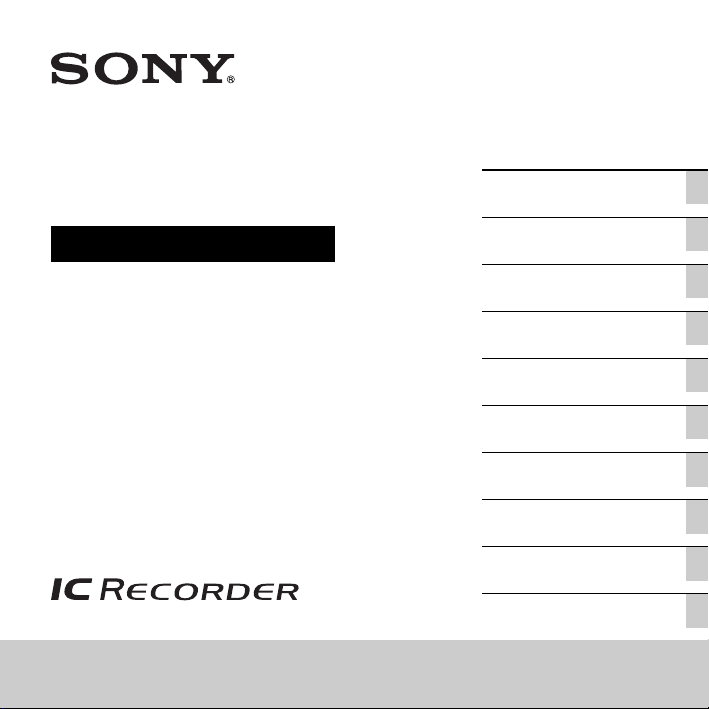
4-196-716-51(1)
IC Recorder
Kullanım Talimatları
ICD-SX712
Başlarken
Temel İşlemler
Diğer Kayıt İşlemleri
Diğer Çalma İşlemleri
Dosyaları Düzenleme
Menü Fonksiyonu Hakkında
Bilgisayarınızı Kullanma
Ek Bilgiler
Sorun Giderme
Dizin
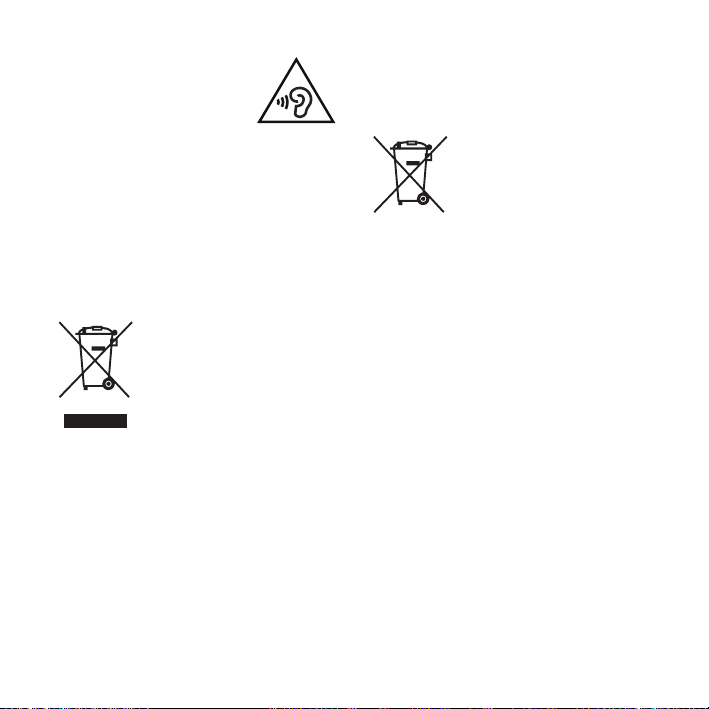
Olası işitme sorunlarını önlemek
için uzun süre yüksek ses düzeyinde
dinlemeyin.
UYARI
Pilleri (pil takımını veya takılı pilleri) güneş ışığı,
ateş vb. yüksek ısı kaynaklarına uzun süre maruz
bırakmayın.
NOMİNAL AKIM TÜKETİMİ: 800 Ma
Eski Elektrikli & Elektronik
Cihazların İmhası (Avrupa Birliği
ve diğer Avrupa ülkelerinde ayrı
toplama sistemleriyle
uygulanmaktadır)
Ürünün veya ambalajın üzerindeki
bu sembol, bu ürünün bir ev atığı
gibi muamele görmemesi
gerektiğini belirtir. Bunun yerine,
elektrikli ve elektronik cihazların
geri dönüşümü için uygun toplama
noktasına teslim edilmelidir. Bu
ürünün doğru bir şekilde elden
bir elden çıkarma durumunda çevre ve insan sağlığı
açısından doğacak potansiyel olumsuz sonuçların
önlenmesine yardımcı olmuş olacaksınız.
Malzemelerin geri dönüştürülmesi doğal
kaynakların korunmasına yardımcı olacaktır. Bu
ürünün geri dönüşümü hakkında daha detaylı bilgi
için lütfen yerel sivil büronuz, ev atıkları imha
hizmetleri veya ürünü satın aldığınız satıcı ile
temasa geçiniz.
Kullanılabilir aksesuarlar: USB bağlantı kablosu
TR
2
çıkarılmasını sağlayarak, uygunsuz
Atık pillerin bertaraf edilmesi
(Avrupa Birliği’nde ve ayrı
toplama sistemleri bulunan diğer
Avrupa ülkelerinde uygulanan)
Pil veya ambalajın üzerindeki bu
sembol, bu ürünle bir likte teslim
edilen pilin evsel atık olar ak
değerlendirilmemesi g erektiğini
belirtmektedir.
Bazı bateriler için bu sembol,
kullanılmış olabilir. Eğer bateriler 0,0005% cıva veya
0,004% kurşun`dan fazla içerikteyseler, o zaman bu
kimyasal semboller cıva (Hg) veya kurşun (Pb) için
eklenir.
Bu pillerin doğru şekilde bertaraf edilmesini sağlamakla,
pillerin uygunsuz şekilde bertaraf edilmesi neticesinde
çevre ve insan sağlığ ında meydana gelebilecek olan
potansiyel zararların engellenmesine de katkıda
bulunmuş olacaksınız. Materyallerin geri
dönüştürülmesi doğal kaynakların korunmasına
yardımcı olacaktır.
Ürünlerin güvenlik, performans veya ve ri entegrasyon
gibi sebeplerden dolayı beraberlerindeki pille sürekli bir
bağlantı gerektirdikleri durumlarda pili n yalnızca
kalifiye servis personeli tarafından değiştirilmesi
zorunludur.
Pilin uygun bir şekilde değerlendirilmesini sağlamak
amacıyla ürünü, kullanım süresinin sonunda elektrikli
ve elektronik ekipmanla rın geri dönüştürülmesine
ilişkin yürürlükte olan toplama noktasına teslim ediniz.
Diğer tüm piller için lütfen pillerin üründen güvenli bir
şekilde çıkarılmasına ilişkin bölümü inceleyiniz. Pili,
atık pillerin geri dönüştürülmesine yönelik yürürlükteki
toplama noktas ına teslim ediniz.
Bu ürünün veya pilin geri dönüştürülmesine ilişkin daha
ayrıntılı bilgi i çin lütfen yerel Yetkili Daireni zle, evsel
atık bertaraf servisinizle veya ü rünü satın aldığınız
mağazayla irtibat kurunuz.
kimyasal bir sembolle birleştirilerek
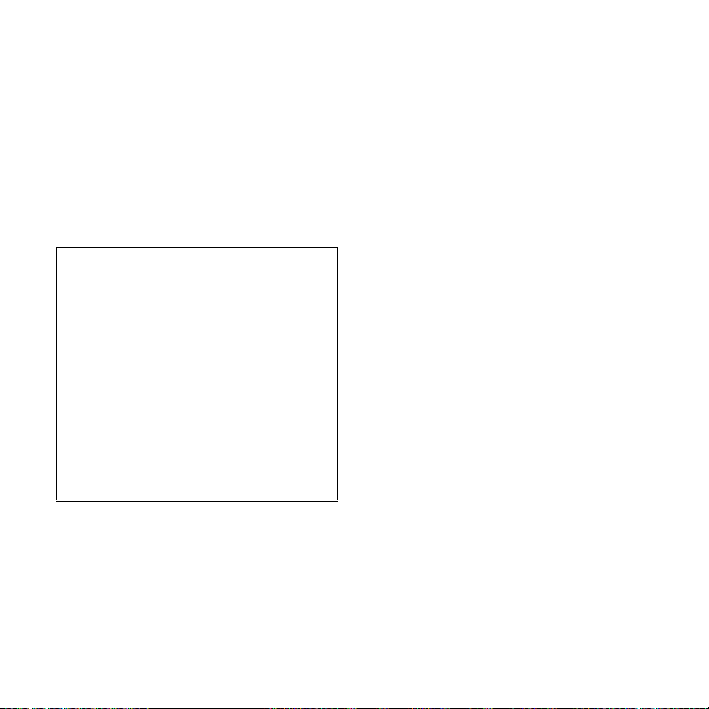
Müşteriler için not: Aşağıdaki
bilgiler yalnızca AB Direktifleri’ni
uygulayan ülkelerde satılan
ekipmanlar için geçerlidir
Bu ürünün imalatçısı Sony Corporation, 171
Konan, Minatoku, Tokyo, 1080075 Japonya’dır.
EMC ve ürün güvenliği için Yetkili Temsilci Sony
Deutschland GmbH, Hedelfinger Strasse 61, 70327
Stuttgart, Almanya’dır. Her türlü servis ve garanti
sorunuyla ilgili olarak lütfen servis ya da garanti için
verilmiş farklı dokümanlardaki adreslere başvurun.
• Kaydedilen müzik yalnızca kişisel kullanımla
sınırlandırılmıştır. Müziğin bu sınırlamanın
ötesinde kullanılm ası telif hakkı sahiplerinin izni ni
gerektirir.
• Sony, IC kaydedici ya da bilgisayarın
sorunlarından kaynaklanan eksik kayıt/
yükleme veya hasarlı verilerden sorumlu
değildir.
• Metin ve kara kter türüne bağlı ola rak IC
kaydedicide gösterilen metin aygıt üzerinde
düzgün görüntülenmeyebilir. Bunun nedeni
şunlardır:
– Bağlanan IC kaydedicinin kapasitesi.
– IC kaydedici düzgün çalışmıyordur.
– İçerik bilgisi, IC kaydedicinin desteklemediği
bir dilde ya da karakterde yazılmıştır.
Kullanıcılar için uyarı
Tüm hakları saklıdır. Burada açıklanan bu kılavuz
ya da yazılımın tamamı ya da bir kısmı Sony
Corporation’ın önceden yazılı izni olmaksızın
çoğaltılamaz, çevrilemez ya da makinede okunabilir
bir biçime indirgenemez.
SONY CORPORATION HİÇ BİR DURUMDA
BU KILAVUZLA, YAZILIMLA VEYA BURADA
BULUNAN DİĞER BİLGİLERLE İLGİLİ YA
DA İLGİSİZ OLMASINDAN KAYNAKLANAN,
HAKSIZ MUAMELE, SÖZLEŞME YA DA
BAŞKA BİR ŞEYE DAYALI, TESADÜFİ,
SONUÇSAL YA DA ÖZEL HASARLARDAN
SORUMLU TUTULAMAZ.
Sony Corporation, bu kılavuzda ya da burada
bulunan bilgilerde önceden haber vermeden istediği
zaman değişiklik yapma hakkını saklı tutar.
Burada belirtilen yazılım ayrı bir kullanıcı lisansı
anlaşmasının hükümlerine tabi olabilir.
• Bu yazılım Windows içindir ve Macintosh için
kullanılamaz.
• Birlikte verilen bağlantı kablosu IC kaydedici
ICDSX712 içindir. Diğer IC kaydedicileri
bağlayamazsınız.
TR
3
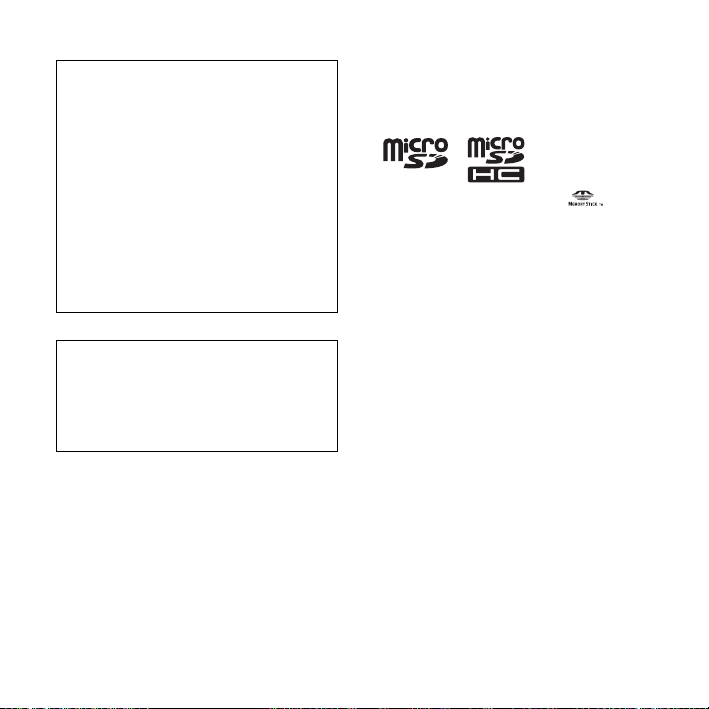
Yaptığınız kayıtlar yalnızca kişisel
eğlence ve kullanımınız içindir. Telif
hakkı yasaları telif hakkı sahiplerinin
izni olmaksızın yapılan diğer kullanım
şekillerini yasaklar.
Telif hakkı korumalı grafiklerin ya da
diğer verilerin kaydedilmesi için
Memory Stick™ ortamının kullanımı
yürürlükteki telif hakkı yasalarının
kısıtlamalarıyla sınırlandırılmıştır. Bu
kısıtlamaların dışındaki kullanımlar
yasaktır.
Bu ürün “Memory Stick Micro™
(M2™)” ortamını destekler. “M2™”,
“Memory Stick Micro™” ifadesinin
kısaltılmış biçimidir. Bu belgede bundan
sonra “M2™” ifadesi kullanılacaktır.
Ticari Markalar
• Microsoft, Windows, Windows Vista ve Windows
Media, Microsoft Corporation’ın ABD ve/veya
diğer ülkelerdeki tescilli ticari markaları ya da
ticari markalarıdır.
• Macintosh ve Mac OS, Apple Inc. şirketinin ABD
ve diğer ülkelerde tescil edilmiş ticari
markalarıdır.
• Pentium, Intel Corporation'ın tescilli ticari
markasıdır.
• MPEG Layer3 ses kodlama teknolojisi ve
patentleri Fraunhofer IIS and Thomson’dan
lisanslanmıştır.
• microSD ve microSDHC logoları SD3C,
LLC'nin ticari markalarıdır.
• “Memory Stick Micro”, “M2” ve , Sony
Corporation'ın tescilli ticari markaları ya da ticari
markalarıdır.
• “MagicGate” , Sony Corporation'ın ticar i markasıdır.
• Nuance, the Nuance logo, Dragon, Dragon
NaturallySpeaking, and RealSpeak are
trademarks and/or registered trademarks of
Nuance Communications Inc., and/or its affiliates
in the United States and/or other countries.
• ABD ve yabancı patentler Dolby Laboratories'den
lisans almıştır.
Diğer tüm ticari markalar ve tescilli ticari markalar
ilgili sahiplerinin ticari markaları ya da tescilli ticari
markalarıdır. Ayrıca, “™” ve “
içerisinde her zaman belirtilmemiştir.
“Sound Organizer”, yazılım modüllerini aşağıda
gösterildiği gibi kullanır:
Windows Media Format Runtime
This product contains technology subject to certain
intellectual property rights of Microsoft.
Use or distribution of this technology outside of this
product is prohibited without the appropriate
license(s) from Microsoft.
®
” bu kılavuz
TR
4
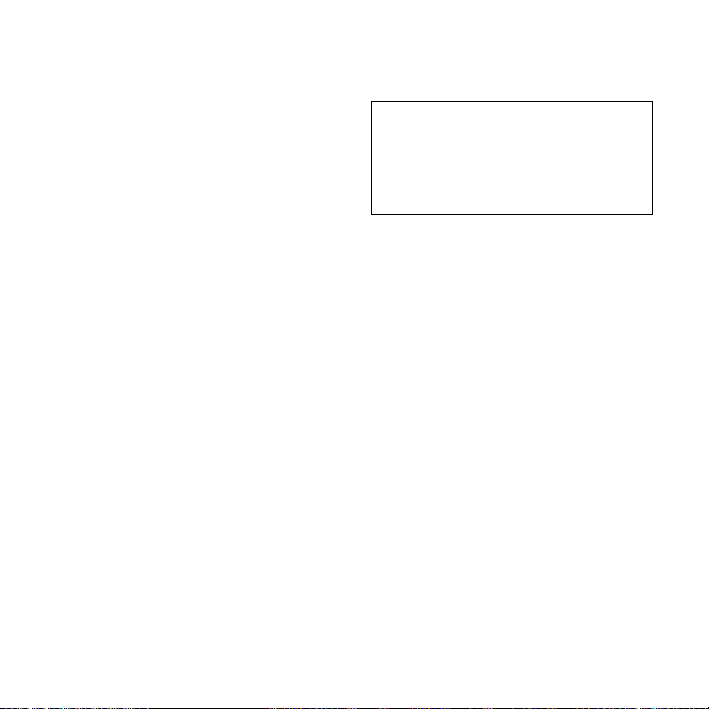
İçindekiler
Başlarken
Adım 1: Ambalaj İçeriğini Kontrol
Etme ....................................................8
Parçalar ve kumandalar dizini ...........9
Yanlışlıkla çalıştırmayı önleme
(HOLD) .........................................11
Normal ses şiddeti seviyesini
kullanma (AVLS) ............................12
Adım 2: Pilleri Şarj Etme .................... 13
Bilgisayar kullanarak pilleri
şarj etme .........................................13
USB AC adaptörü kullanarak
pilleri şarj etme ...............................15
Piller ne zaman şarj edilmeli/
değiştirilmeli ...................................15
Adım 3: IC Kaydediciyi Açma .............16
Aygıtı açma ..................................... 16
Aygıtı kapatma ................................ 16
Adım 4: Saati Ayarlama ...................... 17
Pilleri şarj ettikten sonra saati
ayarlama .........................................17
Menüyü kullanarak saati ayarlama ....18
Adım 5: Ekran Penceresinde
Kullanılacak Dili Ayarlama ................. 20
Temel İşlemler
Kayıt ...........................................21
Dinleme ......................................26
Silme ..........................................33
Diğer Kayıt İşlemleri
Kayıt Ayarlarını Değiştirme .................35
Aygıta takılı mikrofonların
yönünü değiştirme ...........................35
Her durum için kayıt ortamı
seçme ..............................................36
Manuel kayıt ...................................41
Daha önce kaydedilen dosyaya
kayıt ekleme ....................................42
Çalma sırasında üzerine yazan
kayıt ekleme ....................................44
Birkaç saniye önceden kayda
girme – kayıt öncesi fonksiyonu ......46
Ses tepkisi ile kaydı otomatik olarak
başlatma – VOR fonksiyonu ............47
Bellek Kartına Kaydetme ....................49
Bellek ortamları arasında kayıt
yapma – bellekler arasında kayıt
yapma .............................................53
Başka Aygıtlar Aracılığıyla
Kaydetme ...........................................55
Harici bir mikrofon ile kaydetme .....55
Başka aygıttan kaydetme .................56
TR
5
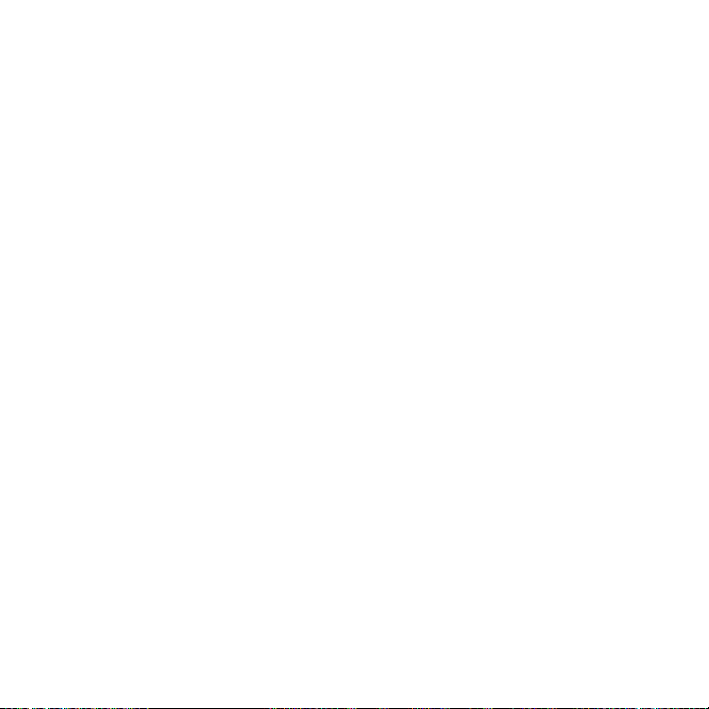
Kayıt Esnasında Kullanım ................... 60
Kaydı izleme ................................... 60
Diğer Çalma İşlemleri
Çalma Ayarlarını Değiştirme ...............61
Uygun çalma yöntemleri .................61
Takvimden kayıt tarihi seçme ve
çalma .............................................. 62
Çalma sesindeki gürültüleri azaltma
ve insan sesini daha net yapma –
gürültü kesme fonksiyonu ................64
Duyulmayan sesi yükselterek çalma
sesini ayarlama – dijital ses açma
fonksiyonu ......................................65
Çalma hızını ve tonunu ayarlama –
DPC (Digital Pitch Control)
fonksiyonu, ton kontrolü ................. 66
Ses efektini seçme ........................... 68
Çalma modunu seçme .....................69
Dosyayı İstenilen Zamanda Alarmla
Çalma .................................................72
Başka Aygıtlar Aracılığıyla Çalma ........75
Başka aygıt ile kaydetme ................. 75
Dosyaları Düzenleme
Dosyaları Klasöre Yerleştirme .............76
Dosyayı başka klasöre taşıma ........... 76
Dosyayı diğer bellek ortamlarına
kopyalama ...................................... 77
Klasördeki tüm dosyaları silme ........79
Parça İşareti Kullanma ........................80
Parça işareti ekleme ........................80
Parça işaretini silme ........................81
Seçilen dosyadaki bütün parça
işaretlerini bir kerede silme ..............82
Dosyayı Bölme ...................................83
Dosyayı mevcut konumda bölme .....83
Dosyayı bütün parça işareti
konumlarından bölme .....................85
Klasör Adını Değiştirme ......................87
Dosyayı Koruma .................................89
Menü Fonksiyonu Hakkında
Menü Ayarlarını Yapma ......................90
Menü Ayarları .....................................92
Bilgisayarınızı Kullanma
IC Kaydediciyi Bilgisayarınızla
Birlikte Kullanma ............................. 110
IC kaydediciyi bilgisayarınıza
bağlama ........................................110
Klasörlerin ve dosyaların yapısı ...... 111
IC kaydedicinin bilgisayarınızla
bağlantısını kesme .........................116
IC Kaydediciden Bilgisayarınıza
Dosya Kopyalama ............................. 117
TR
6
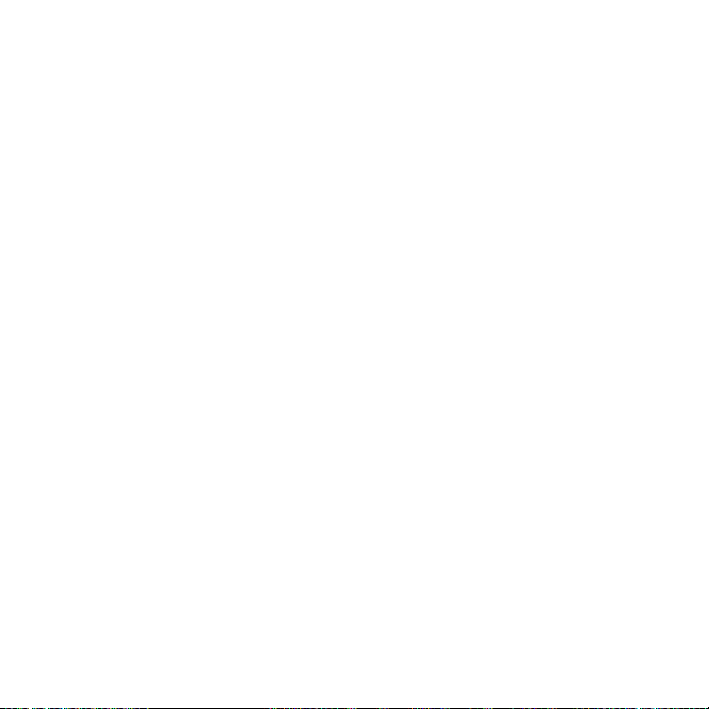
Müzik Dosyalarını Bilgisayarınızdan
IC Kaydediciye Kopyalama ve
Çalma ............................................... 118
Bilgisayarınızdan IC kaydediciye
müzik dosyası kopyalama (sürükle
ve bırak) ........................................ 118
Bilgisayarınızdan kopyalanan
müzik dosyalarını IC kaydediciyi
kullanarak çalma ........................... 119
IC Kaydediciyi USB Bellek Olarak
Kullanma ......................................... 121
Aygıtla Birlikte Verilen Sound
Organizer Yazılımını Kullanma ......... 122
Sound Organizer yazılımını
kullanarak ne yapabilirsiniz ........... 122
Bilgisayarınız için sistem
gereksinimleri ............................... 123
Sound Organizer yazılımını
yükleme ........................................ 125
Sound Organizer penceresi ............ 126
Ek Bilgiler
USB AC Adaptörü Kullanma ............ 128
IC kaydedicinin AC prizinden
bağlantısını kesme ......................... 129
Önlemler .......................................... 130
Teknik Özellikler .............................. 133
Sistem gereksinimleri .................... 133
Tasarım ve teknik özellikler ...........134
Pil ömrü ............................................137
Sorun Giderme
Sorun Giderme .................................139
Mesaj Listesi .....................................149
Sistem Sınırlamaları ..........................154
Ekran Penceresi Kılavuzu .................156
Dizin ................................................161
TR
7
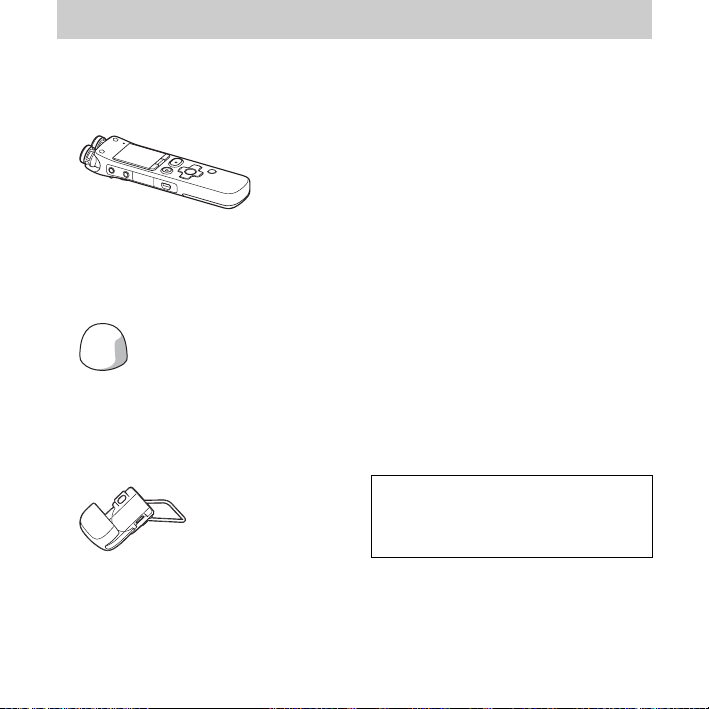
Başlarken
Adım 1: Ambalaj İçeriğini Kontrol Etme
IC Kaydedici (1)
IC kaydediciyi kullanmadan önce ekran
penceresindeki filmi çıkarın.
USB bağlantı kablosu (1)
Rüzgar perdesi* (1)
Bunu aygıta takılı mikrofonları örtmek
için kullanın.
Yuva* (1)
Ayak (1)
TR
8
Uygulama yazılımı, Sound
Organizer (CDROM) (1)
Uygulama yazılımı, Dragon
NaturallySpeaking (DVDROM)* (1)
Taşıma çantası (1)
NHAAA (AAA boyutlu) şarj
edilebilir piller (2)
Pil çantası (1)
Kullanım Talimatları
Kullanım talimatları IC kaydedicinin
dahili belleğinde PDF dosyaları olarak
depolanır.
* Rüzgar perdesi, yuva ve uygulama yazılımı
Dragon NaturallySpeaking (DVDROM)
yalnızca bazı modellerle bazı bölgelerde
aygıtla birlikte verilir.
Bu kılavuzda açıkça onay verilmemiş her
türlü değişiklik ve tadilatın bu aygıtı
çalıştırma yetkinizi ortadan kaldırabileceği
konusunda sizi uyarıyoruz.
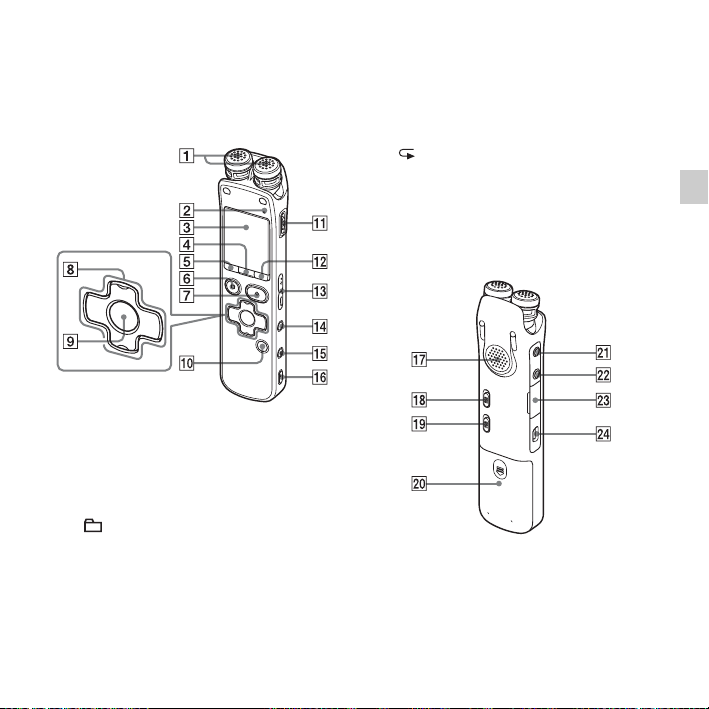
Parçalar ve kumandalar dizini
Ön
A Aygıta takılı mikrofonlar (stereo)
B Çalışma göstergesi
C Ekran penceresi
D SCENE düğmesi
E (klasör) düğmesi
F
x STOP düğmesi
G
z REC (kaydet)/PAUSE düğmesi
H Kumanda düğmesi (
hızlı geri sar),
I
N (çal)/ENT (gir) düğmesi*
v, V / . (izle/
> (bul/hızlı ilerle))
J TMARK (Parça işareti) düğmesi
K POWER/HOLD anahtarı
L MENU düğmesi
M VOLUME –/+* düğmesi
N (tekrarla) AB düğmesi
O ERASE düğmesi
P Kayış deliği (Kayış aygıtla birlikte
verilmez.)
Arka
Q Hoparlör
R NOISE CUT anahtarı
S DPC(SPEED)/KEY CTRL anahtarı
T Pil bölmesi
Başlarken
TR
9
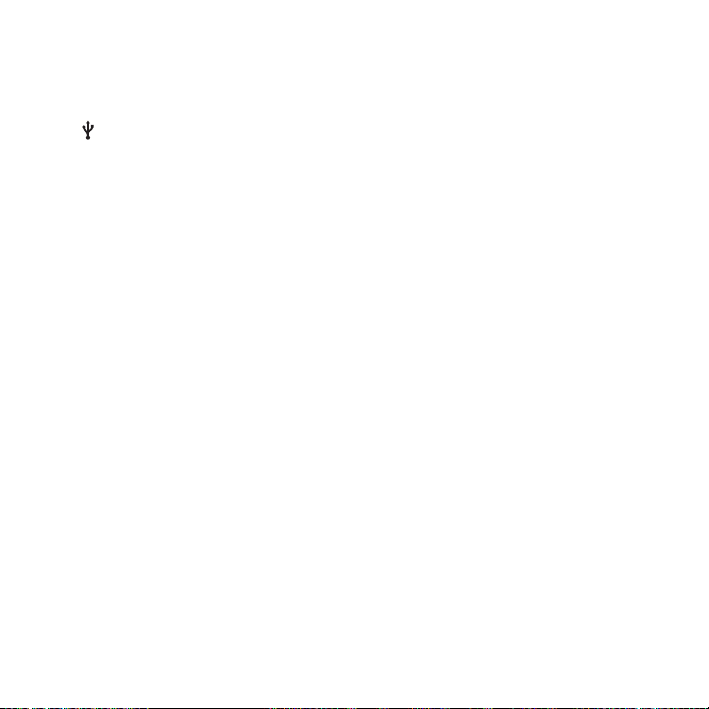
U m (mikrofon) girişi*
V i (kulaklık) girişi
W M2™/microSD bellek kartı yuvası
X (USB) bağlantısı
* Bu düğmelerde ve girişte dokunma noktası
bulunur. Onu işlemler için referans noktası
olarak veya her terminali belirlemek için
kullanabilirsiniz.
10
TR
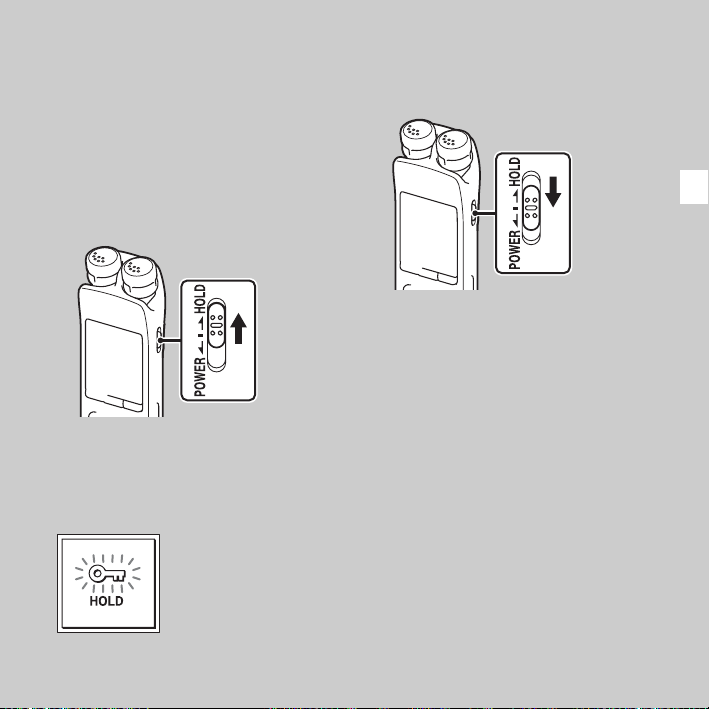
Yanlışlıkla çalıştırmayı önleme (HOLD)
IC kaydediciyi taşırken, vs. yanlışlıkla
çalışmasını önlemek için tüm düğmeleri
devre dışı (HOLD) bırakabilirsiniz.
IC kaydediciyi HOLD durumuna
getirmek için
POWER/HOLD anahtarını “HOLD”
yönünde kaydırın.
Ekranda yaklaşık 3 saniye, tüm düğme
fonksiyonlarının devre dışı bırakıldığını
belirten, “HOLD” görüntülenir.
IC kaydediciyi HOLD
durumundan çıkarmak için
POWER/HOLD anahtarını ortaya doğru
kaydırın.
P Not
Kayıt sırasında HOLD fonksiyonu
etkinleştirildiğinde tüm düğme fonksiyonları
devre dışı bırakılır. Kaydı durdurmak için
önce HOLD fonksiyonunu iptal edin.
İpucu
z
Alarmın çalmasını HOLD fonksiyonu etkin
olsa bile herhangi bir düğmeye basarak
durdurabilirsiniz. (Normal çalmayı
durduramazsınız.)
Başlarken
11
TR
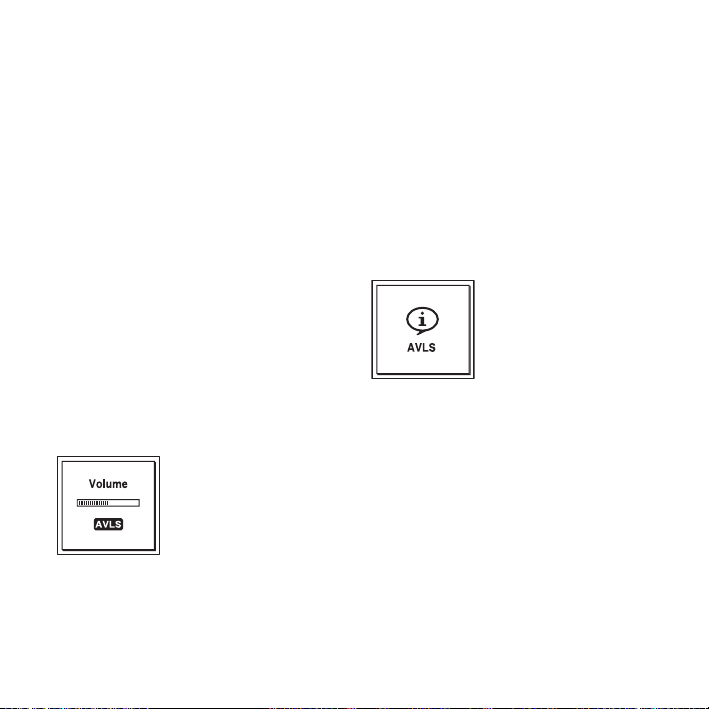
Normal ses şiddeti seviyesini kullanma (AVLS)
AVLS (Automatic Volume Limiter
System) fonksiyonu, bir çift kulaklık
(aygıtla birlikte verilmez) kullanırken sesi
normal şiddet seviyesinde dinlemenize
olanak sağlar. AVLS fonksiyonu, sesten
kaynaklanan sorunları veya dikkat
dağılmasını önlemek ve normal ses şiddeti
seviyesini kullanmanız için maksimum ses
şiddetini sınırlar.
“AVLS” fonksiyonu menüde “ON”
olarak ayarlandığında (sayfa 103) ve ses
şiddetini AVLS tarafından belirtilenden
fazla bir seviyeye ayarlamak istediğinizde,
“AVLS” göstergesi yanar. Ses şiddetini
sınırın üstünde bir seviyeye
ayarlayamazsınız.
“AVLS” fonksiyonu menüde “OFF”
olarak ayarlanmışsa, bip sesiyle birlikte
“Advise to not listen at high VOL for long
periods” animasyonu görüntülenir. Menü
modu ekranına dönmek için
x STOP
düğmesine basın.
Dosyaları AVLS tarafından belirtilen süre
boyunca belirtilenden fazla bir seviyede
çalarsanız, aşağıdaki animasyon
görüntülenir ve “AVLS” menüsü
otomatik biçimde “ON” olarak ayarlanır.
P Not
IC kaydediciyi satın aldığınızda “AVLS”
fonksiyonu “ON” olarak ayarlıdır. Bu
fonksiyonu kapatıp dosyaları orijinal ses
şiddetinde çalmak isterseniz, “AVLS”
fonksiyonunu “OFF” olarak ayarlamak için
menüyü kullanın (sayfa 103).
12
TR
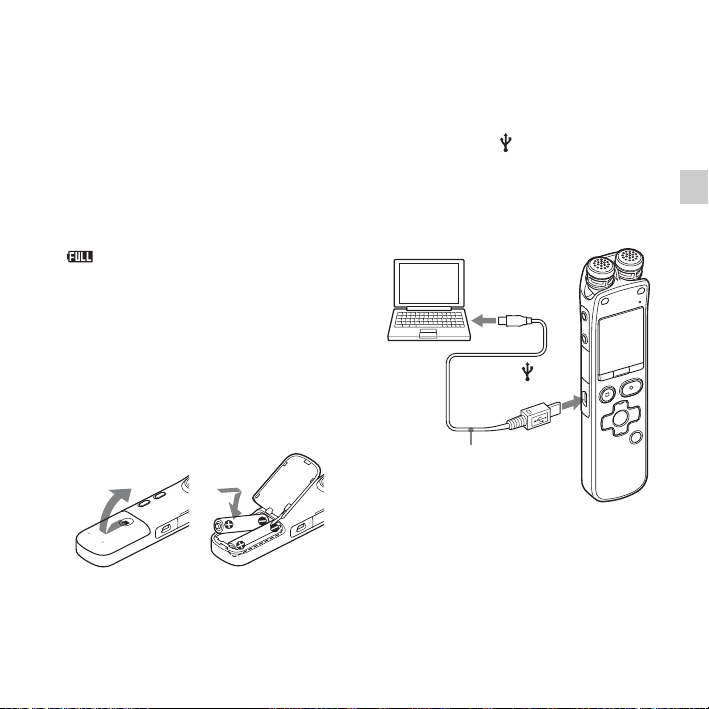
Adım 2: Pilleri Şarj Etme
Bilgisayar kullanarak pilleri şarj etme
IC kaydediciyi kullanmadan önce ekran
penceresindeki filmi çıkarın.
IC kaydediciyi çalışmakta olan bir
bilgisayara bağlayın ve pil göstergesinde
“ ” belirene kadar pilleri şarj edin.
Biten pilleri tamamen şarj etmek yaklaşık
4 saat alır.*
1 Şarj edilebilir pilleri takın.
Pil bölmesi kapağını kaydırarak
yerinden çıkarın, iki NHAAA şarj
edilebilir pili kutupları doğru
konumlanmış şekilde yerleştirin ve
kapağı kapatın.
2 IC kaydediciyi bilgisayarınıza bağlayın.
IC kaydedicinin (USB) bağlantısı ile
bilgisayarınızın USB portunu bağlamak
için IC kaydedici ile birlikte verilen USB
bağlantı kablosunu kullanın.
Bilgisayar
Bilgisayarınızın
USB portuna
bağlantısına
USB bağlantı kablosu
Piller şarj olurken ekranda
“Connecting” ve pil göstergesi bir
animasyonla gösterilir.
IC kaydedici
(USB)
13
Başlarken
TR
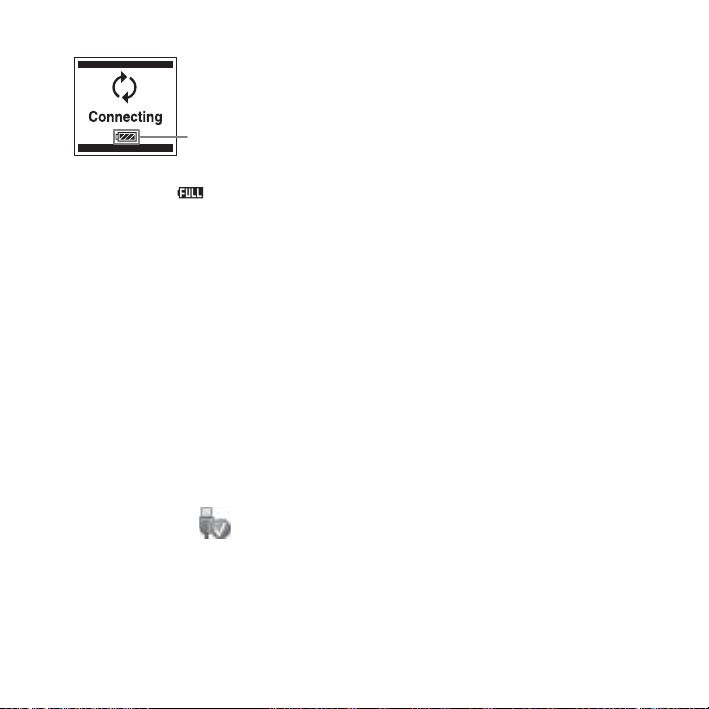
Pil göstergesi
Piller tamamen şarj olduğunda pil
göstergesinde “ ” görüntülenir.
3 IC kaydedicinin bilgisayarınızla
bağlantısını kesin.
Aşağıdaki prosedürü izleyin, aksi
takdirde, IC kaydedici veri dosyası
içeriyorsa, dosyalar hasar görebilir veya
çalınamaz hale gelebilir.
1 IC kaydedicinin çalışma
göstergesinin yanmadığından emin
olun.
2 Aşağıdaki işlemi bilgisayarınızda
uygulayın.
Windows ekranında, bilgisayarın
masaüstünde aşağıda bulunan
simgeye sol tıklayın.
t “IC RECOR DER çıkar” öğesine
sol tıklayın.
Görüntülenen simge ve menü farklı işletim
sistemlerinde farklı olabilir.
Macintosh ekranında, masaüstündeki
“IC RECORDER” öğesini “Geri
Dönüşüm Kutusu” öğesinin üzerine
sürükleyip bırakın.
Bilgisayarınızdan IC kaydedicinin
bağlantısını kesme ile ilgili ayrıntılı bilgi
için, bilgisayarınızla birlikte verilen
kullanım talimatlarına başvurun.
3 IC kaydedicinin bilgisayarınızın
USB portu bağlantısını kesin.
* Bu süre, boş pilin oda sıcaklığında tam pil
gücüne kadar şarj edilmesi için gereken
yaklaşık bir süredir. Bu süre, pillerin kalan
gücüne ve durumuna bağlı olarak değişir.
Ayrıca, pillerin sıcaklığının düşük olması
ya da pillerin IC kaydediciye veri transferi
yapma esnasında şarj edilmesi de daha
uzun bir süre gerektirir.
P Not
Pil göstergesi bir animasyonla ekranda
gösterilmiyorsa, şarj işlemi doğru şekilde
yapılmamış demektir. Bkz. “Sorun
Giderme” sayfa 139.
14
TR
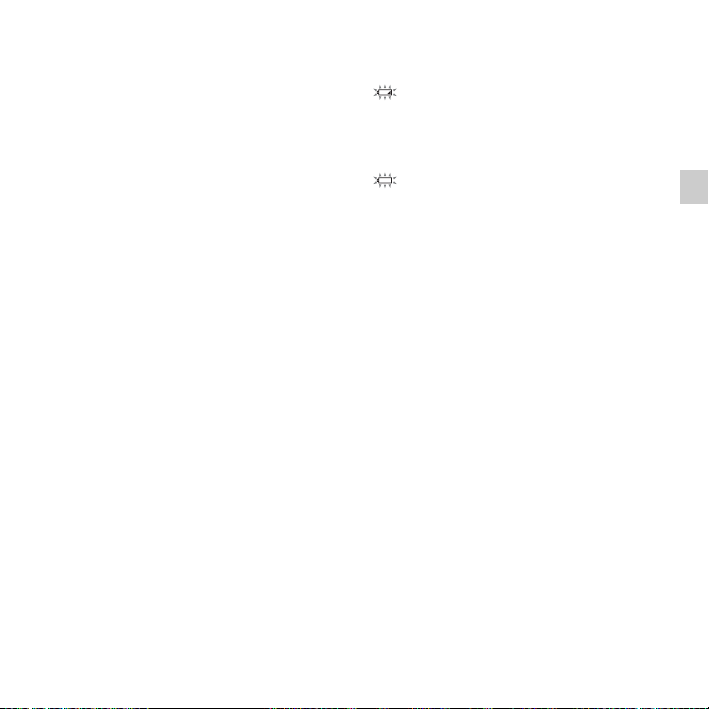
Tamamen şarj edilmiş veya
LR03 (AAA boyutlu) alkali piller
kullanırken
1. adımı izleyin.
P Not
LR03 (AAA boyutlu) alkali pilleri (aygıtla
birlikte verilmez) şarj edemezsiniz.
z
İpuçları
•Bu IC kaydedicide manganez piller
kullanmayın.
•Pilleri değiştirirken, kaydedilen dosyalar ya
da alarm ayarları pilleri çıkarsanız bile
silinmez.
•Pilleri değiştirirken saat, pilleri çıkarttıktan
sonra yaklaşık 1 gün çalışmaya devam eder.
USB AC adaptörü kullanarak pilleri şarj etme
Pilleri ACU50AG USB AC adaptörü, vb.
(aygıtla birlikte verilmez) kullanarak da
şarj edebilirsiniz (sayfa 128).
Piller ne zaman şarj edilmeli/değiştirilmeli
Ekrandaki pil göstergesi pil durumunu
animasyonla gösterir.
Kalan pilin gösterilmesi
: “Low Battery Level” görüntülenir.
Şarj edilebilir pilleri şarj edin ya da
eski pilleri yenileriyle değiştirin.
m
: “Low Battery” görüntülenir ve IC
kaydedici çalışmayı durdurur.
Başlarken
15
TR
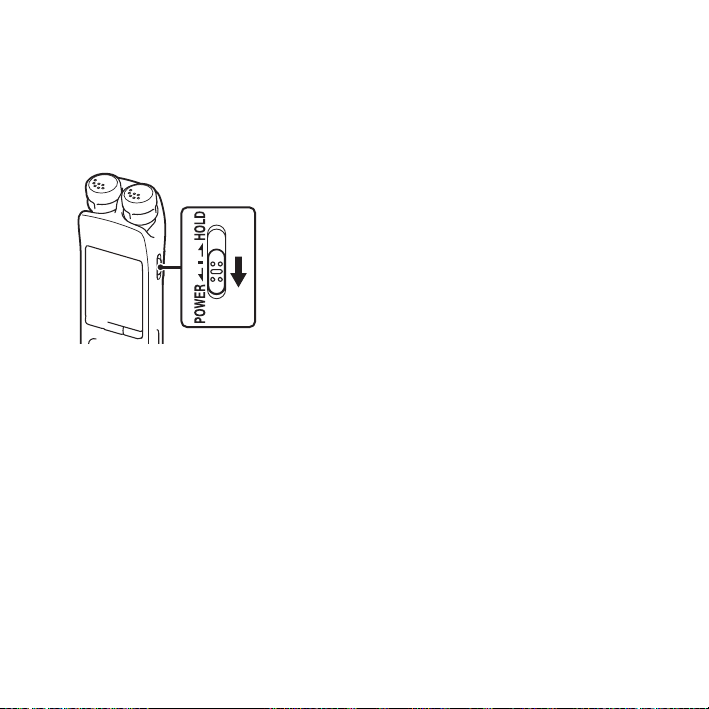
Adım 3: IC Kaydediciyi Açma
Aygıtı açma
POWER/HOLD anahtarını 1 saniyeden
uzun bir süre “POWER” yönünde
kaydırın. IC kaydedici açılır ve
“Accessing...” animasyonu görüntülenir.
Aygıtı kapatma
POWER/HOLD anahtarını 2 saniyeden
uzun bir süre “POWER” yönünde
kaydırın, “Power Off” animasyonu
görüntülenir.
TR
16
z İpuçları
•IC kaydediciyi uzun bir süre
kullanmayacağınız zaman kapatmanızı
öneririz.
•IC kaydedici durma modundaysa ve belli
bir süre boyunca IC kaydedicide herhangi
bir işlem girişiminde bulunmazsanız,
otomatik kapanma fonksiyonu devreye
girer. (IC kaydediciyi satın aldığınızda
otomatik kapanmadan önceki sürenin
uzunluğu “10min” olarak ayarlıdır.)
Otomatik kapanma etkinleşmeden önceki
sürenin uzunluğunu menüden
seçebilirsiniz (sayfa 108).
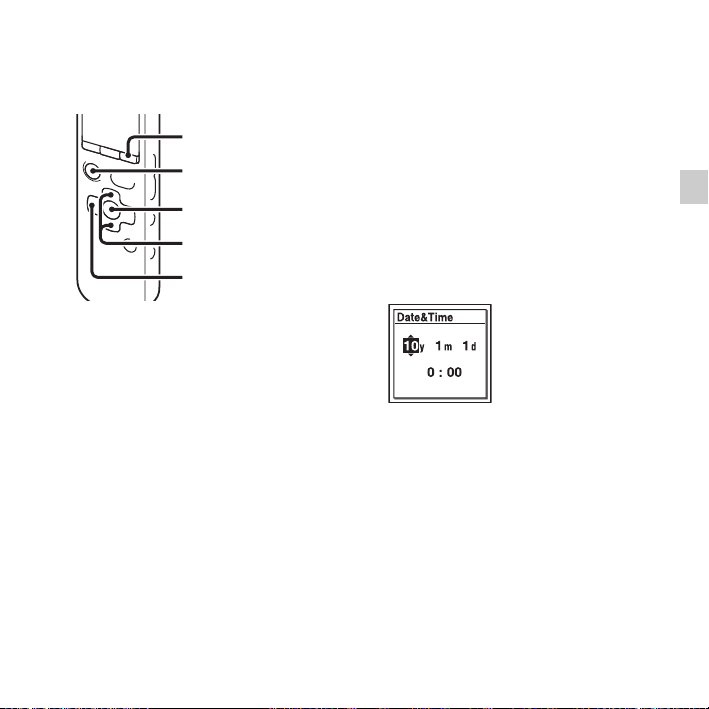
Adım 4: Saati Ayarlama
MENU
x STOP
N/ENT
v, V
.
Alarm fonksiyonunu kullanabilmek veya
tarihi ve saati kaydedebilmek için saati
ayarlamanız gerekir.
Pilleri ilk kez taktığınızda ya da IC
kaydediciyi 1 günden fazla pilsiz
beklettikten sonra pilleri taktığınızda,
“Set Date&Time” animasyonu
görüntülenir ve saat ayarı ekranı
penceresinde yıl bölümü yanıp sönmeye
başlar.
Pilleri şarj ettikten sonra saati ayarlama
1 Kumanda düğmesinde v veya V
öğesine basarak sırasıyla yıl, ay, gün,
saat ve dakika ayarları yapın ve
düğmesine basın.
Yılı ayarlarken yılın son iki basamağını
seçin.
N/ENT
2 Durma modu ekranına dönmek için
x STOP düğmesine basın.
17
Başlarken
TR
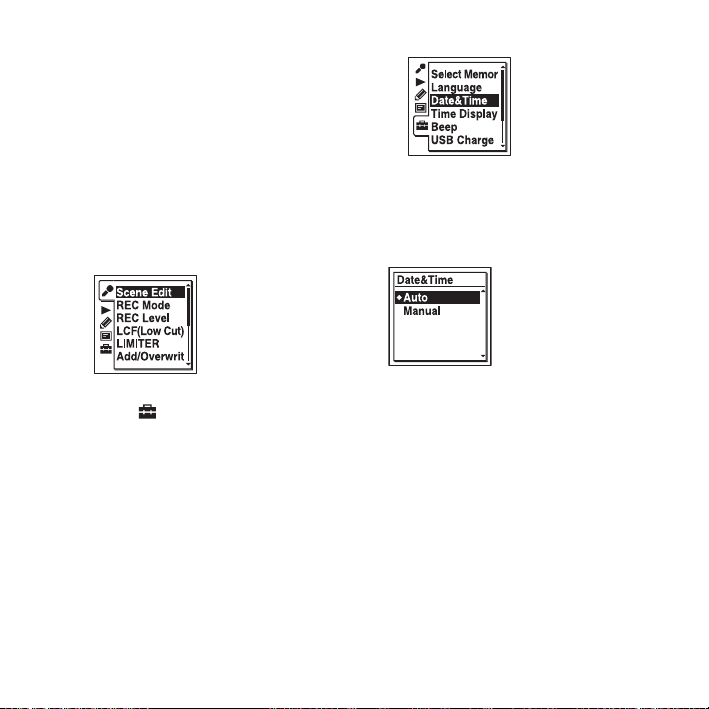
Menüyü kullanarak saati ayarlama
IC kaydedici durma modundayken
menüyü kullanarak saati
ayarlayabilirsiniz.
1 Menüden “Date&Time” öğesini seçin.
1 Menü moduna girmek için MENU
düğmesine basın.
Menü modu penceresi ekrana gelir.
2 “Auto” veya “Manual” öğesini seçmek
için kumanda düğmesinde
öğesine basın ve daha sonra
düğmesine basın.
v veya V
N/ENT
2 Kumanda düğmesinde . öğesine
basın, (IC kaydedici ayarı)
sekmesini seçmek için kumanda
düğmesinde
ve daha sonra
basın.
3 “Date&Time” öğesini seçmek için
kumanda düğmesinde
öğesine basın ve daha sonra
düğmesine basın.
TR
18
v veya V öğesine basın
N/ENT düğmesine
“Auto” öğesini seçtiğinizde saat, IC
kaydedicinin bağlı bulunduğu ve Sound
Organizer yazılımının yüklü olduğu
bilgisayardaki saati kullanarak otomatik
olarak ayarlanır.
“Manual” öğesini seçtiğinizde sonraki
adımlara devam edin.
v veya V
N/ENT
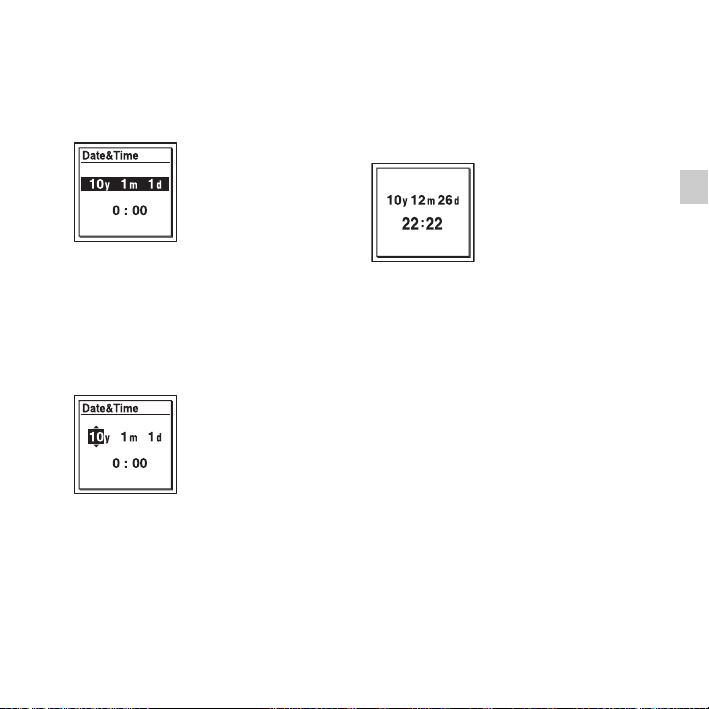
3 “10y1m1d” öğesini seçmek için
kumanda düğmesinde
basın ve daha sonra
düğmesine basın.
v veya V öğesine
N/ENT
4 Kumanda düğmesinde v veya V
öğesine basarak sırasıyla yıl, ay, gün,
saat ve dakika ayarları yapın ve
düğmesine basın.
Yılı ayarlarken yılın son iki basamağını
seçin.
N/ENT
5 Menü modundan çıkmak için x STOP
düğmesine basın.
P Not
Saat ayarlama verilerini girerken N/ENT
düğmesine 1 dakika içinde basmazsanız, saat
ayarı modu iptal edilir ve ekran penceresi
durma modundaki ekrana döner.
Geçerli tarih ve saati
görüntülemek için
IC kaydedici durma modundayken geçerli
tarih ve saati görüntülemek için
düğmesine yaklaşık 3 saniye basın.
x STOP
19
Başlarken
TR
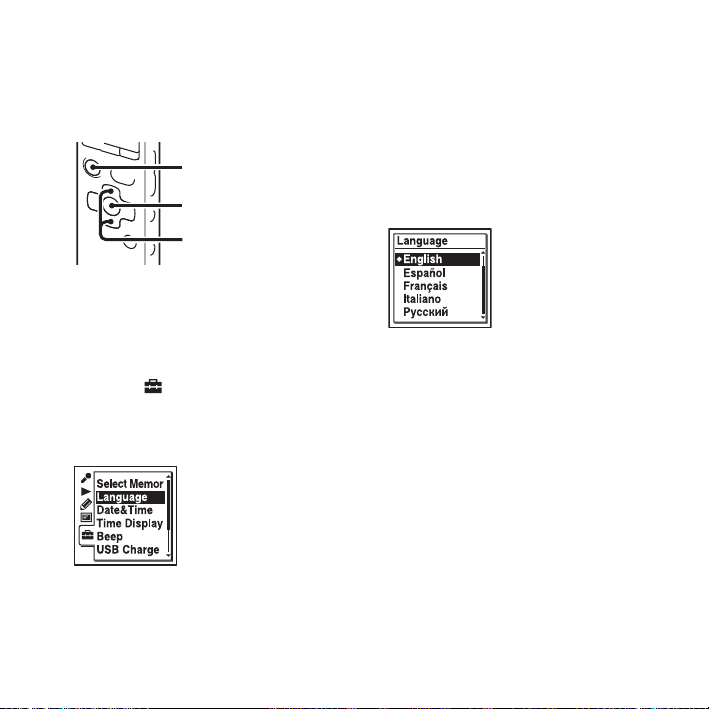
Adım 5: Ekran Penceresinde Kullanılacak Dili Ayarlama
x STOP
N/ENT
v, V
Mesajlar, menüler, klasör adları, dosya
adları vb. öğelerde kullanılacak dili 6 dil
arasından seçebilirsiniz.
1 Menüden (IC kaydedici ayarı)
sekmesi t “Language” öğesini seçin
ve daha sonra
basın.
TR
20
N/ENT düğmesine
2 Kumanda düğmesinde v veya V
öğesine basarak kullanmak istediğiniz
dili seçin ve daha sonra
düğmesine basın.
Aşağıdaki dilleri seçebilirsiniz.
Deutsch (Almanca), English
(İngılızce), Español (İspanyolca),
Français (Fransızca), Italiano
(İtalyanca), Русский (Rusça)
N/ENT
3 Menü modundan çıkmak için x STOP
düğmesine basın.
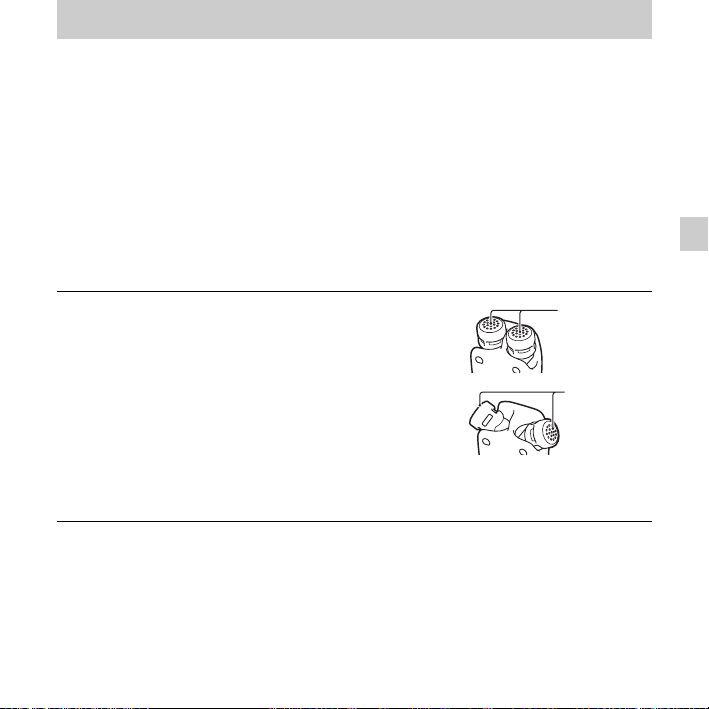
Temel İşlemler
Kayıt
P Notlar
•Kayıt yapmadan önce pil göstergesini kontrol ettiğinizden emin olun (sayfa 15).
•Kayıt esnasında IC kaydedicinin üzerine kaza ile bir nesne ya da parmağınız değerse veya
sürtünürse, kayıt parazitli olabilir.
z
İpucu
Kayda başlamadan önce ilk olarak bir deneme kaydı yapmanızı, veya kaydı izlemenizi öneririz
(sayfa 60).
Aygıta takılı mikrofonların yönünü değiştirme
Temel İşlemler
1 Kayıt yapmak istediğiniz yöne göre aygıta takılı
mikrofonların açısını manuel olarak değiştirin
(sayfa 35).
Klasör seçme
1 IC kaydediciyi HOLD durumundan çıkarmak için
POWER/HOLD anahtarını ortaya doğru kaydırın
(sayfa 11).
Aygıta takılı
mikrofonlar
Aygıta takı lı
mikrofonlar
21
TR
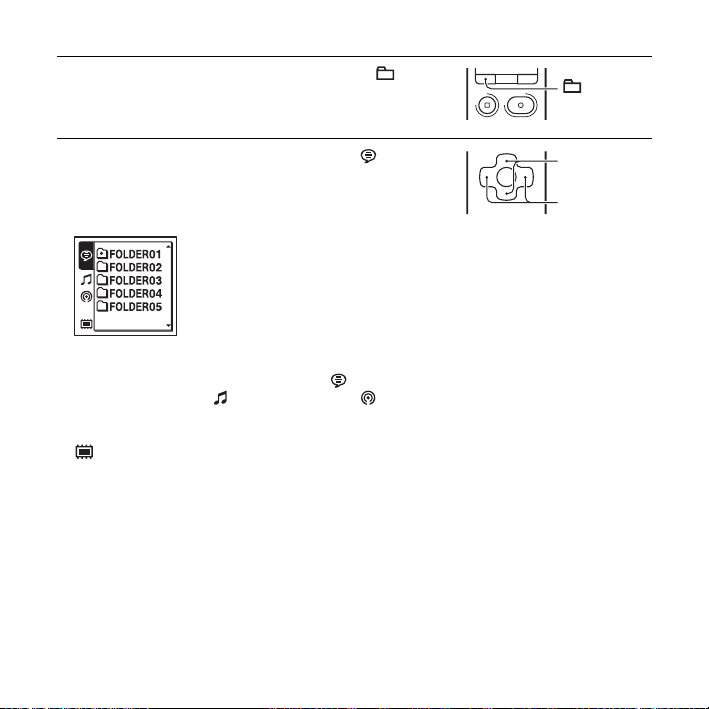
2 Klasör seçimi penceresini görüntülemek için
öğesine basın.
3 Kumanda düğmesinde . öğesine basın, (Ses)
sekmesini seçmek için kumanda düğmesinde
V öğesine basın ve daha sonra kumanda düğmesinde
> öğesine basın.
P Not
IC kaydediciyi satın aldığınızda yalnızca (Ses)
sekmesi görüntülenir. (Müzik) sekmesi ve (Pod
yayını) sekmesi, dosyaları bilgisayarınızdan aktardığınız
zaman görüntülenir (sayfa 118, 123).
(Dahili bellek) sekmesi, IC kaydediciye bir bellek
kartı taktığınızda görüntülenir (sayfa 50).
TR
22
v veya
, V
v
., >
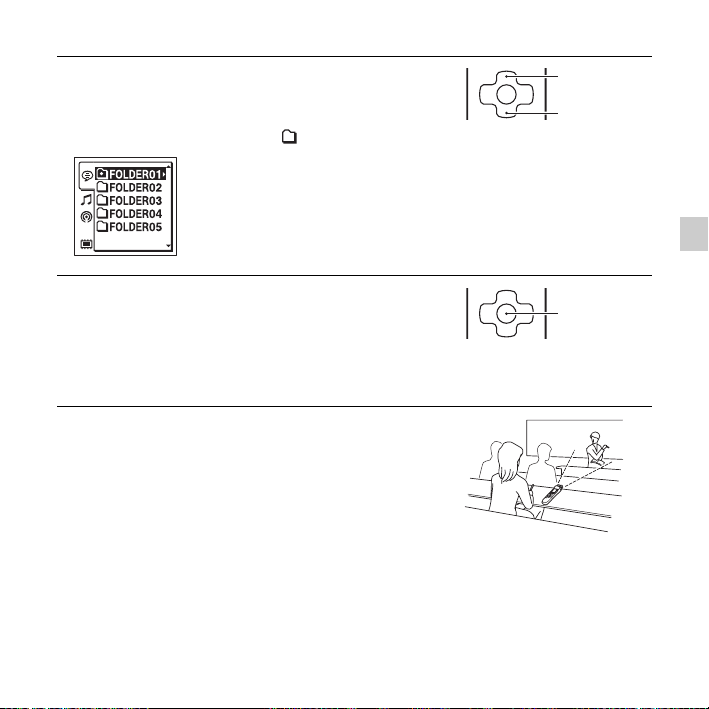
4 Dosyaları kaydetmek istediğiniz klasörü seçmek için
kumanda düğmesindeki
IC kaydediciyi satın aldığınız zaman halihazırda
kullanılabilir 5 klasör bulunur ( FOLDER0105).
v veya V öğesine basın.
5 N/ENT düğmesine basın.
Kayda başlama (Otomatik (AGC) kayıt)
1 Aygıta takılı mikrofonları kaydedilecek kaynağa
doğru çevirin.
v
V
Temel İşlemler
N/ENT
23
TR
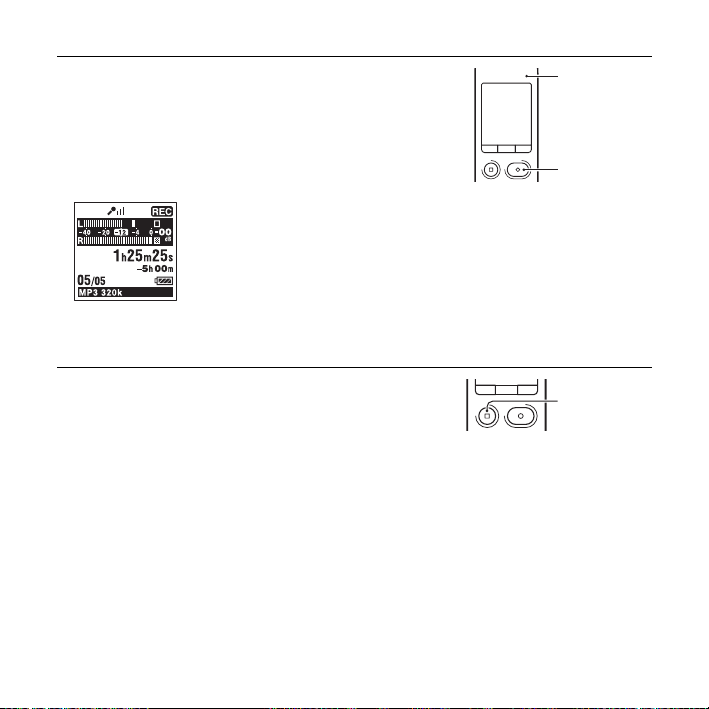
2 Durma modunda z REC/PAUSE düğmesine basın.
Çalışma göstergesi kırmızı yanar.
Kaydederken
tutmanız gerekmez.
Yeni dosya otomatik olarak en son kaydedilmiş
dosyadan sonra kaydedilir.
Kaydı durdurmak için
z REC/PAUSE düğmesini basılı
Çalışma
göstergesi
z REC/
PAUSE
1 x STOP düğmesine basın.
Çalışma göstergesi turuncu yanıp sönmeye başlar ve
IC kaydedici geçerli kayıt dosyasının başında durur.
x STOP
Erişim sırasında dikkat etmeniz gerekenler
Çalışma göstergesi turuncu yanıp sönerken IC kaydedici verileri kaydedip bellek ortamına
depoluyordur. IC kaydedici verilere erişirken pilleri çıkarmayın, USB AC adaptörüne
(aygıtla birlikte verilmez) bağlamayın ya da bağlantısını kesmeyin. Aksi takdirde, verilere
zarar verebilirsiniz.
TR
24
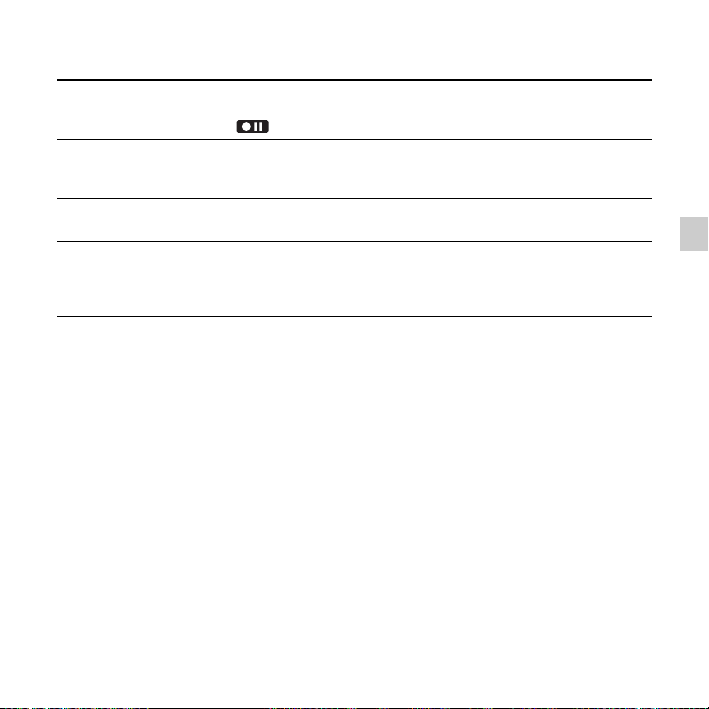
Diğer işlemler
kaydı duraklatma*
duraklatma düğmesini
bırakma ve kayda devam
etme
geçerli kaydı anında
izleme**
kayıt sırasında izleme** Kayıt veya kayıt duraklatma süresince kumanda düğmesinde
* Kaydı duraklatmanızdan 1 saat sonra kayıt duraklatma işlemi otomatik olarak serbest bırakılır ve
IC kaydedici durma moduna girer.
** Manuel kayıt modunda bu fonksiyonu seçemezsiniz.
z İpuçları
•Her klasöre en fazla 199 dosya kaydedebilirsiniz.
•Aygıtla birlikte verilen Sound Organizer yazılımını kullanarak yeni klasörler oluşturabilir veya
istenmeyen klasörleri silebilirsiniz (sayfa 122).
•Bellek kartı takılı olduğunda, dahili bellek dolduktan sonra dosyanın depolandığı klasörün
konumunu otomatik olarak dahili bellekten bellek kartına değiştirerek kayıt yapmaya devam
edebilirsiniz (Bellekler arasında kayıt yapma) (sayfa 53).
z REC/PAUSE düğmesine basın. Kaydı duraklattığınızda çalışma
göstergesi kırmızı renkte yanıp söner ve ekran penceresinde
“ ” yanıp sönmeye başlar.
z REC/PAUSE düğmesine basın. Kaydetme işlemi kaldığı
Tekrar
yerden devam eder. (Kaydı duraklattıktan sonra durdurmak için
x STOP düğmesine basın.)
N/ENT düğmesine basın. Kayıt işlemi durur ve henüz
kaydedilmiş dosyanın başından itibaren çalma başlar.
.
öğesini basılı tutun. Kayıt işlemi durur ve hızlı çalma sesini
dinlerken geriye doğru arama yapabilirsiniz. Kumanda düğmesinde
. serbest bırakıldıktan sonra çalma o noktadan başlar.
Temel İşlemler
25
TR
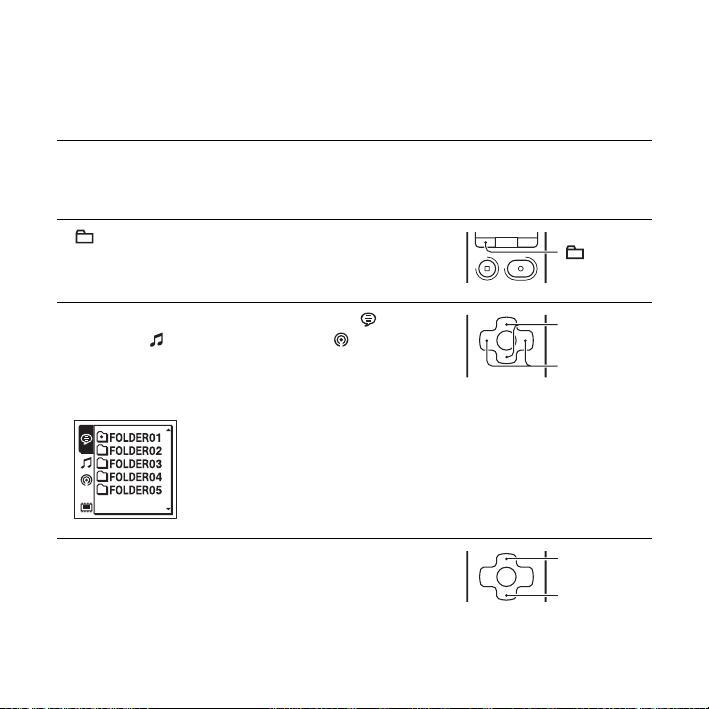
Dinleme
Çalmayı başlatma
1 IC kaydediciyi HOLD durumundan çıkarmak için
POWER/HOLD anahtarını ortaya doğru kaydırın
(sayfa 11).
2 düğmesine basın.
3 Kumanda düğmesinde . öğesine basın, (Ses)
sekmesini, (Müzik) sekmesini veya (Pod
yayını) sekmesini seçmek için kumanda düğmesinde
v veya V öğesine basın ve daha sonra kumanda
düğmesinde
> öğesine basın.
4 Klasörü seçmek için kumanda düğmesinde v veya V
öğesine basın.
TR
26
, V
v
., >
v
V
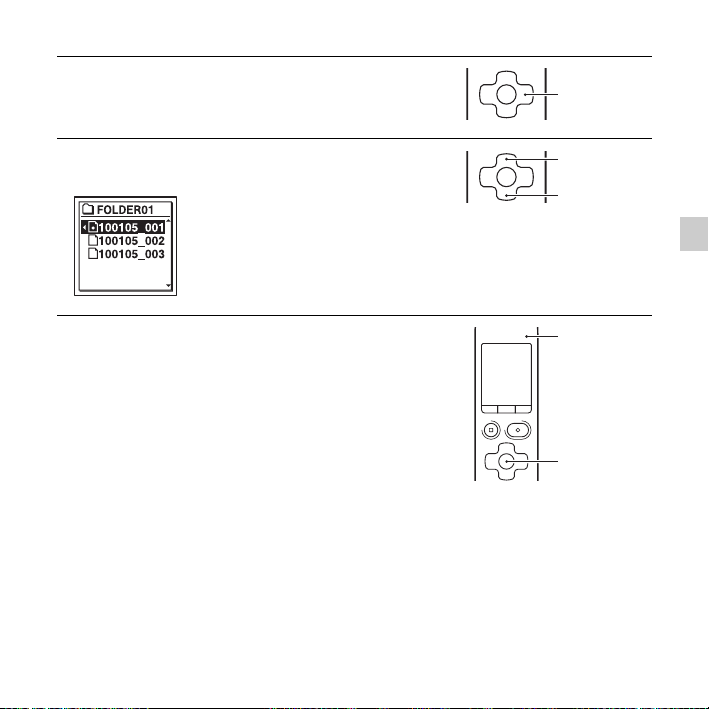
5 Kumanda düğmesinde > öğesine basın.
>
6 Çalmak istediğiniz dosyayı seçmek için kumanda
düğmesinde
v veya V öğesine basın.
7 N/ENT düğmesine basın.
Çalma işlemi kısa sürede başlayacak ve çalışma
göstergesi yeşil yanacaktır. (“LED” öğesi menüde
“OFF” olarak ayarlandığında (sayfa 106), çalışma
göstergesi yanmaz.)
v
V
Çalışma
göstergesi
N/ENT
27
Temel İşlemler
TR
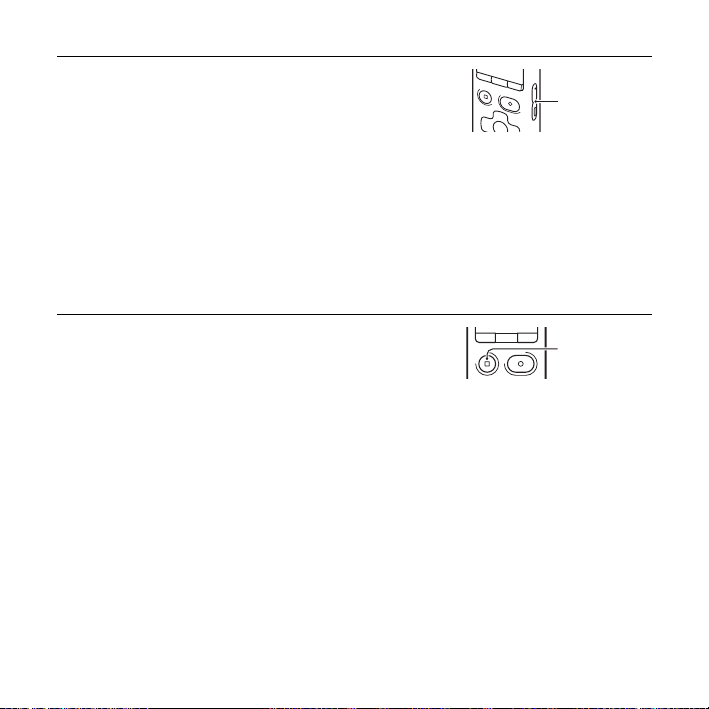
8 Ses şiddetini ayarlamak için VOLUME –/+
düğmesine basın.
P Not
“AVLS” fonksiyonu menüde “ON” olarak ayarlanmışsa
(sayfa 103) ve “AVLS” göstergesi görüntüleniyorsa, ses
şiddetini AVLS tarafından belirtilenden fazla bir seviyeye
ayarlayamazsınız. Bu fonksiyonu kapatıp dosyaları
orijinal ses şiddetinde çalmak isterseniz, “AVLS”
fonksiyonunu “OFF” olarak ayarlamak için menüyü
kullanın.
Çalma işlemini durdurmak için
VOLUME –/+
1 x STOP düğmesine basın.
TR
28
x STOP
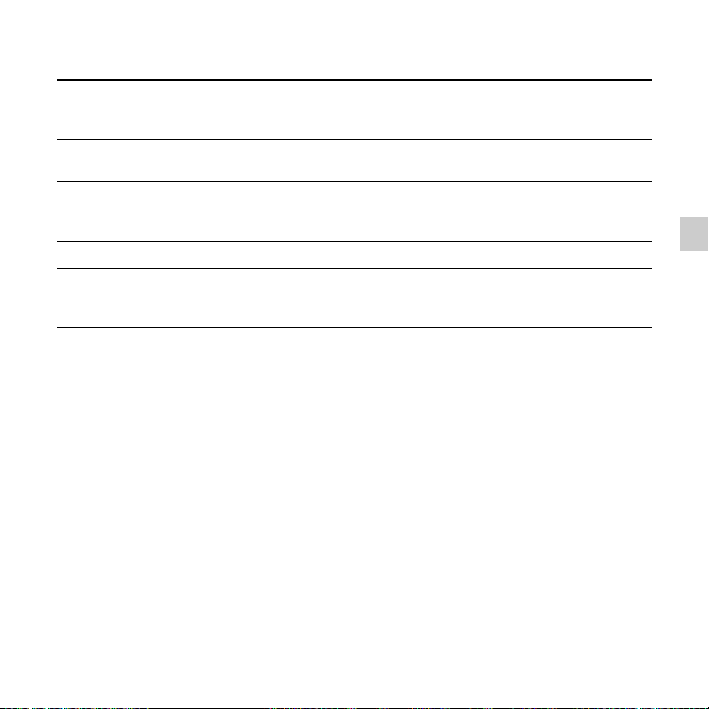
Diğer işlemler
mevcut konumda durma
(Çalma Duraklatma
fonksiyonu)
geçerli dosyanın başına
dönme
önceki dosyalara geri
gitme
sonraki dosyaya atlama Kumanda düğmesinde
sonraki dosyalara atlama Kumanda düğmesinde > öğesine tekrar tekrar basın. (Durma
*1Parça işareti ayarlandığında IC kaydedici, geçerli noktanın öncesine veya sonrasına parça işaretine
geri veya ileri gider (sayfa 80).
2
*
Bu işlemler “Easy Search” fonksiyonu “OFF” olarak ayarlandığı zaman kullanmak içindir
(sayfa 61).
3
*
Devamlı arama modunda IC kaydedici parça işaretlerini bulmaz.
N/ENT düğmesine basın. O noktadan itibaren çalmayı devam
ettirmek için yeniden
Kumanda düğmesinde
N/ENT düğmesine basın.
. öğesine bir kere basın.*
1*2
Kumanda düğmesinde . öğesine tekrar tekrar basın. (Durma
modunda, dosyalara devamlı olarak geri gitmek için düğmeyi basılı
3
)
tutun.*
> öğesine bir kere basın.*
modunda, dosyalara devamlı olarak atlamak için düğmeyi basılı
3
tutun.*
)
1*2
Temel İşlemler
29
TR
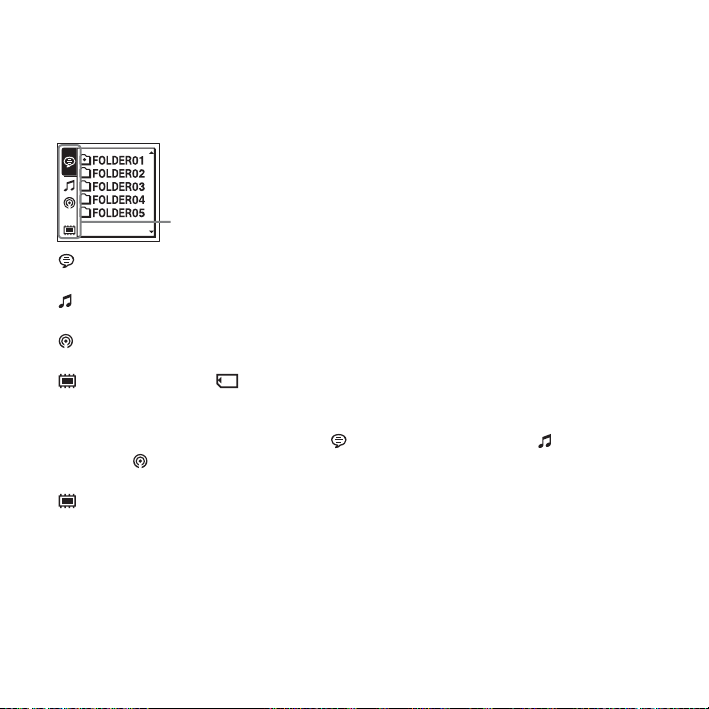
Sekme görünümü hakkında
IC kaydedicide depolanan dosyaların kaydetme alanı ile yalnızca çalma alanı birbirinden
ayrı yönetilir ve sekmelerde görüntülenir. Klasörü seçtiğiniz zaman sekmeyi değiştirerek
bu alanlar arasında gidip gelebilirsiniz.
Sekmeler
(Ses): Kaydetme alanı. Bu alan, IC kaydediciyle kaydedilen dosyaları yönetmek için
kullanılan alandır.
(Müzik): Yalnızca çalma alanı. Bu alan, bilgisayarınızdan aktarılan müzik dosyalarını
yönetmek için kullanılan alandır.
(Pod yayını): Yalnızca çalma alanı. Bu alan, bilgisayarınızdan aktarılan pod yayını
dosyalarını yönetmek için kullanılan alandır.
(Dahili bellek) veya (Harici bellek): IC kaydedicinin dahili belleğiyle harici bellek
(bellek kartı) arasında geçiş yapabilirsiniz (sayfa 51, 52).
IC kaydediciyi satın aldığınızda yalnızca (Ses) sekmesi görüntülenir. (Müzik)
sekmesi ve (Pod yayını) sekmesi, dosyaları bilgisayarınızdan aktardığınız zaman
görüntülenir (sayfa 118, 123).
(Dahili bellek) sekmesi, IC kaydediciye bir bellek kartı taktığınızda görüntülenir
(sayfa 50).
30
TR
